HOME >> オークションプレートメーカー2 >> ヘルプ >> 使い方(基本編)
このサイトは広告を含みますこのヘルプを読んでも問題が解決しない場合は
サポート掲示板
で質問してください。
使い方(基本編)
オークションプレートメーカー2
の基本的な使い方を説明します。
パソコン初心者でも簡単に利用できるように工夫してあります。
是非ご利用ください。
動画での使い方解説
もあります。
(1) テンプレートリストを表示
このツールは、ソフトをダウンロードする必要がありません。
すぐに使えます。
まず、トップページ
を下にスクロールすると下のような画面が表示されます。
そこで、アイコン画像や色名(赤丸で示した部分)をクリックします。
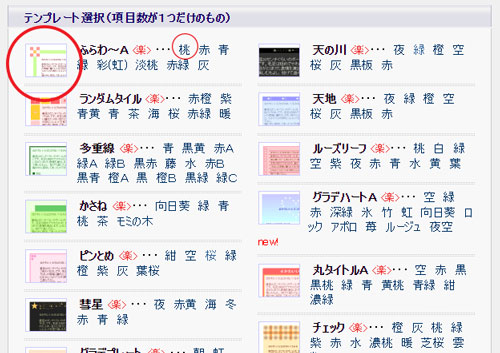
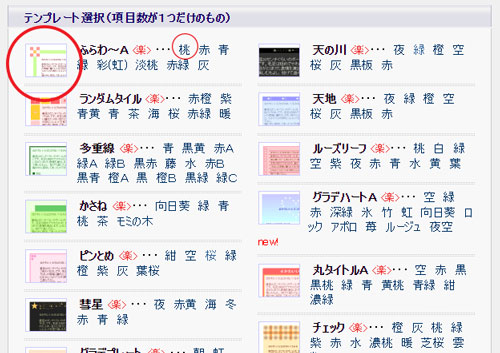
クリックすると、テンプレートリストが表示されます。
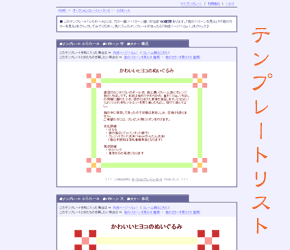
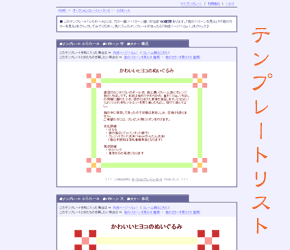
(2) 色やパターンを選ぶ
(1)で選んだテンプレートのリストから、気に入った色とパターンのテンプレートを選びます。
気に入ったものがあったら「作成ページへGo!」をクリックしてください。
すると、「表示例」と「入力フォーム」があるページが表示されます。
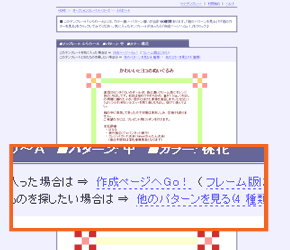
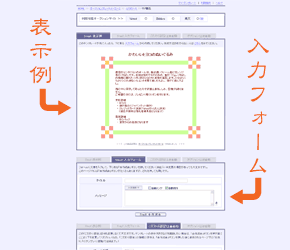
(3) 文章を入力する
(2)で表示したページには、まず「表示例」が表示されており、
その下に「入力フォーム」があります。
この入力フォームに(商品説明などの)文章を入力してください。
未記入の項目があっても大丈夫です。
また、使い方の解らない項目は変更しなくて大丈夫です。
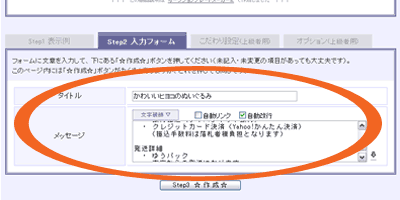
(4) 作成ボタンを押す
「入力フォーム」に文章を記入が終わったら「☆作成☆」ボタンをクリックします。
(「入力フォーム」よりも下にある「こだわり設定」や「オプション」は
何も変更しなくて大丈夫です。)
すると、「表示確認」と「作成結果」があるウィンドウが表示されます。
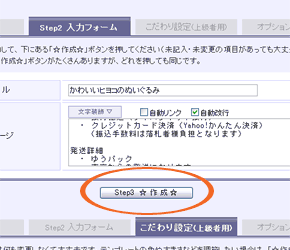
(5) 「プレビュー」で確認をする。
「プレビュー」画面を見て確認をします。
誤字・脱字などに気づいたときは、
(4)で入力した「入力フォーム」を修正し、もう一度「☆作成☆」ボタンをおしてください。

(6) 「作成結果」をコピーする
「プレビュー」に問題がなければ、その下にある「作成結果」をコピーして使用してください。
コピーの方法が解らない方は、
「作成結果」をコピーする方法
を見てください。
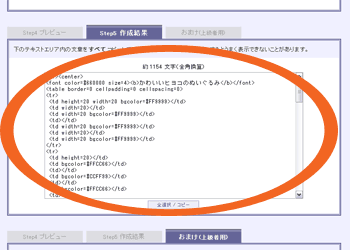
関連ヘルプ
「作成結果」をコピーする方法
「作成結果」をコピーする方法を説明します。
(1) 「作成結果」を表示させる
コピーする元となる「作成結果」は、使い方(基本編)
を見て作成しておいてください。
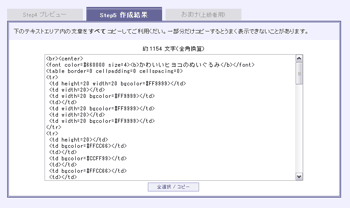
(2) コピーする
方法は2つあり、「方法A」の方が簡単です。
「方法A」でうまくいかない場合に「方法B」で行ってください。
方法A
「作成結果」のテキストエリアの下にある「全選択/コピー」ボタンを押します。 すると、文字が反転します。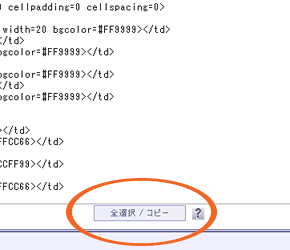

方法B
上記、「方法A」でコピーがうまくいかない場合は、 「作成結果」のテキストエリア内で[右クリック]→[すべて選択]をクリックします。 すると、文字が反転します。 その反転した文字の上で[右クリック]→[コピー]をクリックします。(3) オークション出品画面を開く
「作成結果」の下にあるオークションサイト(ヤフオクなど)の名前をクリックして出品画面を開きます。
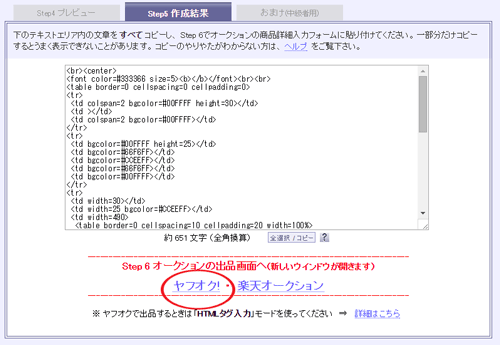
(4) 貼り付ける(ペーストする)
オークションの商品説明を記入するテキストボックスで右クリックします。
するとメニューが表示されるので「貼り付け(ペースト)」を選択してください。
なお、
 ヤフオク!
で使う場合は「HTMLタグ入力」モードにしてから貼り付けてください。
なお、
ヤフオク!
で使う場合は「HTMLタグ入力」モードにしてから貼り付けてください。
なお、 Yahoo!プレミアム会員に登録していないと、「HTMLタグ入力」モードは選択できません。
Yahoo!プレミアム会員に登録していないと、「HTMLタグ入力」モードは選択できません。
⇒ヤフオク(パソコン版)で「HTMLタグ入力」モードにするには?
⇒ヤフオク(パソコン版)で「HTMLタグ入力」モードにするには?
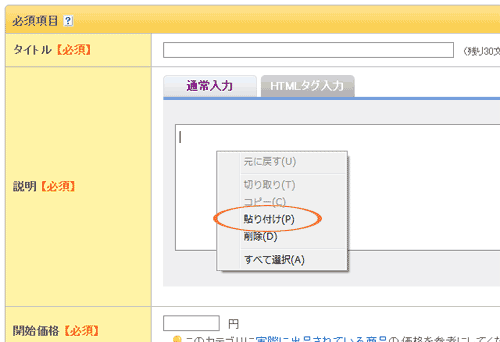
(5) 確認する
(3)で貼り付けた段階ではまだ文字と記号の羅列になっています。
表示の確認ページに行ってテンプレートがきちんと表示されていれば成功です。
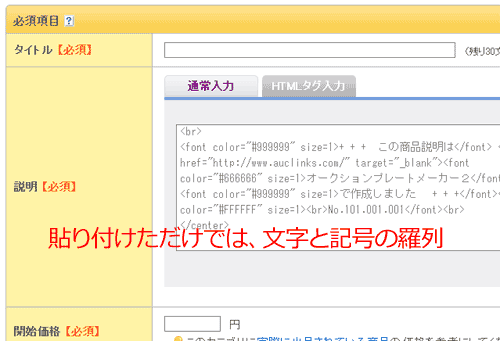
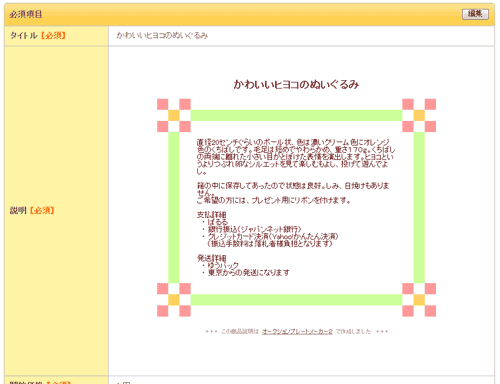
Copyright (C) 2000
mayu2
, All rights reserved.